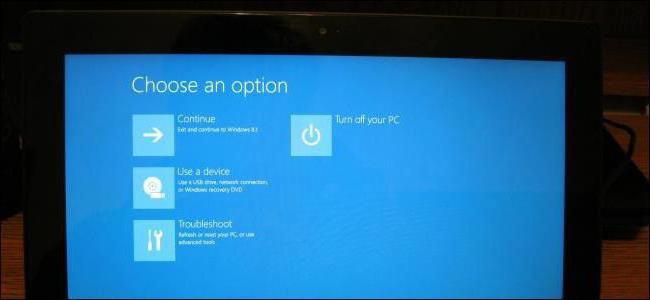วิธีเปิดใช้งาน Windows 7 และดูการตั้งค่าและการตั้งค่าพื้นฐานใน Windows 7
ไม่ช้าก็เร็วผู้ใช้จำนวนมากที่จะเผชิญกับคำถามเกี่ยวกับการเข้าสู่ BIOS ใน "Windows 7" หรือในระบบอื่น ๆ สิ่งนี้จะมีประโยชน์เมื่อติดตั้งและติดตั้งระบบปฏิบัติการใหม่เมื่อมีการกระจายอยู่ในสื่อที่ถอดออกได้หรือถ้ามีพารามิเตอร์เพิ่มเติมอยู่ด้วย ลองพิจารณาวิธีการขั้นพื้นฐาน นี้จะมีประโยชน์ในอนาคต
BIOS คืออะไร: ข้อมูลทั่วไป
ก่อนที่เราจะเริ่มพิจารณาคำถามเกี่ยวกับการใส่ BIOS ลงใน Windows 7 และทำการตั้งค่าที่จำเป็นลองดูว่าระบบนี้เป็นอย่างไรทำไมต้องใช้

ในแง่ง่ายๆ BIOS คืออุปกรณ์ขนาดเล็กที่อยู่บนเมนบอร์ดในหน่วยความจำซึ่งข้อมูลทั้งหมดที่เกี่ยวกับองค์ประกอบ "เหล็ก" และการตั้งค่าของอุปกรณ์ที่ติดตั้งในระบบคอมพิวเตอร์จะถูกเก็บไว้

นอกจากนี้การตั้งค่า BIOS ("Windows 7"หรือระบบปฏิบัติการอื่น ๆ ) ช่วยให้คุณสามารถตั้งค่าลำดับการบูตที่แตกต่างกันโดยสิ้นเชิงรับข้อมูลเกี่ยวกับลักษณะของฮาร์ดแวร์เปิดหรือปิดใช้งานอุปกรณ์ต่างๆหรือคุณลักษณะเพิ่มเติมและยังสามารถโอเวอร์คล็อกโปรเซสเซอร์ได้
วิธีเข้าสู่ระบบ BIOS ใน "Windows 7": วิธีมาตรฐาน
ตอนนี้เราหันไปหาปัญหาหลัก วิธีการ "Windows 7" เพื่อรวม BIOS? ใช่มันง่ายมาก ผู้ผลิตมาเธอร์บอร์ดใด ๆ ในตอนแรกจะใส่ BIOS BIOS และถือว่าใช้คีย์พิเศษเพื่อป้อน

แน่นอนเจ้าของจำนวนมากเช่นขั้วต่อคอมพิวเตอร์แบบคงที่ให้ความสนใจว่าในขณะที่เปิดเครื่องหลังจากสัญญาณของพลวัตของระบบส่งสัญญาณว่า BIOS ตรวจสอบส่วนประกอบ "เหล็ก" ทั้งหมดคุณจะเห็นตรงกลางหรือด้านล่างของหน้าจอที่จารึกเสนอให้กดปุ่มนี้เพื่อเปิด BIOS
ส่วนใหญ่มักเป็น Press Del เพื่อรัน Setup (หรืออย่างอื่น) ดังนั้นคำถามเกี่ยวกับวิธีการ "WINDOWS 7" รวมถึง BIOS จึงสามารถแก้ไขได้โดยการกดปุ่ม Del อย่างไรก็ตามขึ้นอยู่กับผู้ผลิตเทคนิคดังกล่าวอาจไม่ได้ผล
ส่วนใหญ่มักใช้กับแล็ปท็อป นี่คือสถานการณ์ที่ค่อนข้างซับซ้อนมากขึ้นเพราะกุญแจและใช้กันอย่างแพร่หลาย แต่ส่วนใหญ่ของพวกเขาใช้คีย์ F2, F12, F1, Esc, หายาก - F3 หรือการรวมกันเช่น Ctrl + Del + Esc (หรือ Ins) หรือ Fn + F1 ตามกฎบนแล็ปท็อปที่คาดว่าจะใช้รวมกันไม่กี่ขั้นพื้นฐานว่าในหน้าจอบูตเริ่มต้นปรากฏหลังจากการเขียนข้อเสนอที่จะใช้กดใด ๆ ที่จะเข้า BIOS แต่สายนี้จะปรากฏขึ้นบนหน้าจอเป็นเวลาที่สั้นมากเพื่อว่าเมื่อมีความจำเป็นต้องใส่ใจกับมัน ในหลักการถ้าผู้ใช้ไม่ได้มีเวลาที่จะดูว่าที่สำคัญมันเป็นสิ่งจำเป็นที่คุณสามารถเริ่มต้นใหม่และในช่วงเวลาของการเขียนให้กดปุ่มหยุดชั่วคราว (Pause / ทำลายกุญแจ)
วิธีการเปิด BIOS ใน "Windows 7" และดูข้อมูลเบื้องต้น
ตอนนี้คำไม่กี่คำเกี่ยวกับข้อเท็จจริงที่ว่าส่วนใหญ่ผู้ใช้เพียงแค่ไม่ทราบ ความจริงก็คือในระบบปฏิบัติการใด ๆ จาก Microsoft มีส่วนข้อมูลพิเศษเกี่ยวกับระบบ และ Seven ก็ไม่มีข้อยกเว้น เพียงแค่คุณสามารถดูข้อมูลได้ไม่เพียงเกี่ยวกับฮาร์ดแวร์สภาพแวดล้อมซอฟต์แวร์หรือระบบปฏิบัติการเท่านั้น แต่ยังมีข้อมูลเกี่ยวกับ BIOS บ่อยครั้งนี้อาจจำเป็นในกรณีที่ติดตั้ง BIOS เฟิร์มแวร์ใหม่ล่าสุด

คุณสามารถไปที่ส่วนนั้นแน่นอนและผ่าน(ทั้งหมดขึ้นอยู่กับรุ่นของ Windows เอง) แต่ดีกว่าที่จะใช้โซลูชันสากล - ป้อนคำสั่ง msinfo32 ในเมนู "เรียกใช้" ที่เรียกว่าโดยปุ่ม Win + R หากต้องการเริ่มใช้งานเมนูหลัก ในหน้าเริ่มต้นข้อมูลทั่วไปและข้อมูลพื้นฐานจะปรากฏขึ้น
น่าสนใจองค์ประกอบข้อมูลระบบมีการปรับปรุงอย่างต่อเนื่องและนั่นเป็นเหตุผลที่บางครั้งคุณจะเห็นได้ว่ามีคำที่เขียนตรงข้ามกับโหมดการทำงานของ BIOS ระบุว่าล้าสมัยแล้ว หมายความว่าอย่างไร ซึ่งหมายความว่าคุณจำเป็นต้องเปลี่ยนเฟิร์มแวร์ไบออสลงในเครื่องใหม่เท่านั้น แต่การทำเช่นนี้โดยปราศจากความรู้บางอย่างไม่แนะนำอย่างเด็ดขาด
แทนที่จะเป็นคำทับศัพท์
ที่นี่ในความเป็นจริงในเวลาสั้น ๆ และทั้งหมดเกี่ยวกับวิธีการ"Windose 7" รวมถึงไบออส ในฐานะที่เป็นสำหรับการตั้งค่าแล้วคุณจะต้องระมัดระวังมาก อย่างไรก็ตามคำแนะนำบางอย่างยังคงมี ยกตัวอย่างเช่นการกำหนดวันและเวลาของระบบเป็นเพียงที่จำเป็นใน BIOS และไม่อยู่ในระบบที่ก่อให้เกิดการตั้งค่าที่เหมาะสมจากถาดระบบ นอกจากนี้ยังเป็นการตั้งค่า BIOS คุณสามารถเชื่อมต่อคุณสมบัติเพิ่มเติมเช่นไฮเปอร์ไวเซอร์ (Virtualization Technology) และเปลี่ยนลำดับการบูตเครื่อง (Boot Sequence) อุปกรณ์แรกที่ใช้แผ่นดิสก์แสงหรือแฟลชไดรฟ์สามัญ
คุณสามารถรีเซ็ตพารามิเตอร์ทั้งหมดให้โรงงานได้โดยทั่วไปการตั้งค่า ฯลฯ แน่นอนคุณสามารถใช้ยูทิลิตี "native" ของผู้ผลิตเมนบอร์ด แต่ตามปกติแล้วจะไม่อนุญาตให้มีการปรับแต่ง BIOS อย่างไรก็ตามเราไม่ได้พูดถึงเรื่องนี้เดี๋ยวนี้เนื่องจากเป็นไปได้ที่จะพูดถึงการตั้งค่าพารามิเตอร์พื้นฐานและพารามิเตอร์เพิ่มเติมเป็นเวลานาน
</ p>